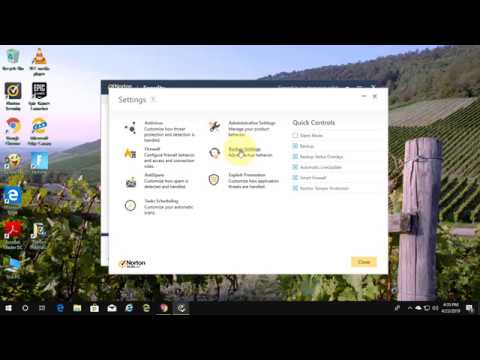
Bienvenido/a, lector/a. En este artículo te explicaré cómo desactivar las marcas de verificación verde en los iconos del escritorio en el programa Norton Security.
Paso 1: Abrir la configuración de Norton Security
En primer lugar, abre el programa Norton Security en tu dispositivo. Puedes encontrarlo en el menú de inicio o en la barra de tareas, dependiendo de tu sistema operativo. Haz clic en el icono para abrir la aplicación.
Paso 2: Acceder a la configuración de respaldo
Una vez dentro de la aplicación, busca la opción de Configuración en el menú. Haz clic en ella para acceder a las diferentes opciones de configuración disponibles.
Paso 3: Desactivar las marcas de verificación en el estado de respaldo
Dentro de la configuración, busca la sección de Configuración de respaldo. Haz clic en ella para acceder a las opciones específicas de respaldo.
Paso 4: Desactivar las marcas de verificación
Dentro de la sección de Configuración de respaldo, busca la opción de Sobrepuestos de estado de respaldo. Esta opción controla las marcas de verificación en los iconos del escritorio. Haz clic en ella para desactivar las marcas de verificación.
Paso 5: Aplicar los cambios
Una vez hayas desactivado las marcas de verificación, asegúrate de hacer clic en el botón de Aplicar para guardar los cambios realizados.
¡Y eso es todo! Has desactivado las marcas de verificación verde en los iconos del escritorio en Norton Security. Espero que este artículo te haya ayudado a resolver el problema. ¡No dudes en compartirlo y estar atento/a a futuros contenidos!
